Gratulerer, du har gjort mye arbeid for å komme så langt i denne serien. Når du er ferdig med denne delen, vil ditt show bli lett å finne.
Sender ditt show til iTunes
Apples iTunes Store er en av de større podcast-repositoriene der ute. For å sende inn ditt show, trenger du en iTunes-kompatibel RSS-feed av showet ditt. En RSS-feed er bare en enkel måte for iTunes og nettstedet ditt å kommunisere, slik at iTunes vet at du har publisert en ny episode.
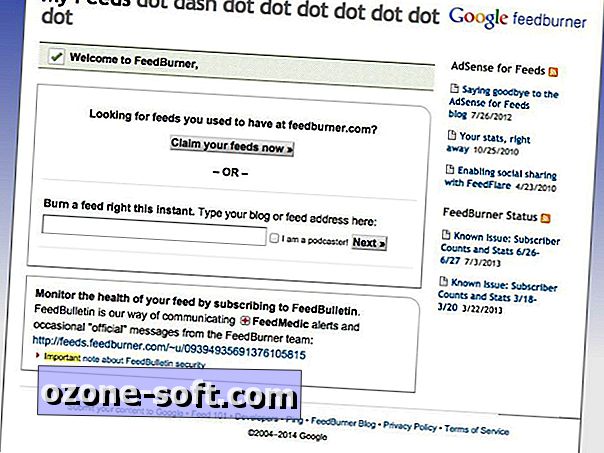
Den enkleste måten å opprette en iTunes-kompatibel feed på, er å konfigurere en FeedBurner-konto med Google. Det er gratis, men vær advart, Google har ikke oppdatert FeedBurner lenge. Det er imidlertid fortsatt den enkleste måten å konfigurere en feed for iTunes. Hvis du har en Google-konto, bare logg inn og gå til FeedBurner.com. Skriv inn din WordPress-URL under "Burn feed", og skriv inn "/ feed" etter det. Deretter klikker du på "Jeg er en podcaster" -knapp, og deretter klikker du Neste.
- Gi din feed et navn under Feed Tittel og velg en feedadresse.
- Klikk på Neste nederst på siden for å konfigurere podcast-feeden din.
- Du blir tatt til en ny side for å konfigurere innstillinger for iTunes.
- Under "Opprett podcast-kabinetter fra lenker", velg bare "lydfiler", så bare dine nye lydfiler utløser iTunes for å tenke deg å sette ut en ny episode av showet ditt.
- Fortsett å fylle ut informasjonen, velg en kategori.
iTunes vil kreve album som er minst 600x600 piksler, med en anbefalt størrelse på 1.400x1.400. Enhver moderne smarttelefon burde kunne ta et bilde av den oppløsningen, så hvis du er i en binde og ikke kan lage kunst på datamaskinen, ta et bilde og bruk det som din kunst. Rask tips: Du kan også være vert for bildet ditt på Archive.org.
Du vil da bli tatt til en side som sier at du har oppdatert strømmen din. Gå til din FeedBurner-URL. Klikk på "Rediger feeddetaljer" øverst på siden for å se din feedadresse - den skal se slik ut: //feeds.feedburner.com/yourawesomeshow.
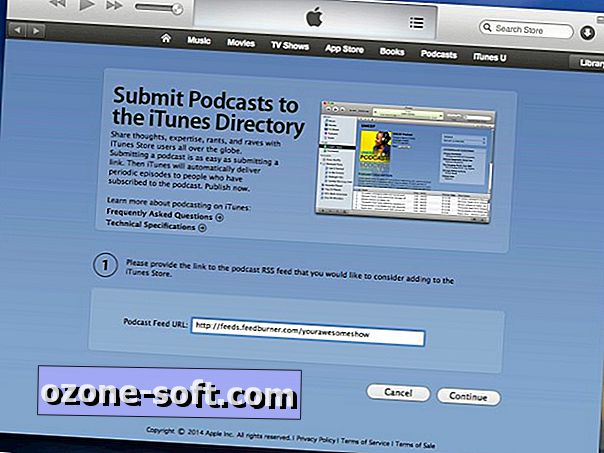
Nå er det på tide å gå til iTunes igjen. Gå videre til iTunes Store, og klikk deretter Podcasts i øverste navigasjonslinje. På høyre side klikker du på «Send inn en podcast». Skriv inn FeedBurner-strømmen i feltet Podcast Feed URL. Klikk gjennom og send inn. Du vil motta en e-post når podcasten din er live i iTunes.
Fremme showet ditt
Siden du har gjort alt dette arbeidet med å sette opp ditt show, bør du sørge for at folk har en enkel måte å abonnere på showet ditt. På WordPress-siden din, legg til en "Abonner" -del med lenker til både FeedBurner-feed og iTunes-siden din. Du kan alltid finne iTunes-nettadressen din i e-postmeldingen du mottok fra Apple etter at podcasten din ble godkjent. Alternativt kan du gå til din visningsside i iTunes, og høyreklikk deretter albumkunst for å få nettadressen. Jeg anbefaler at du plasserer abonnementsinformasjonen i et sidebjel slik at det alltid er synlig for dine lyttere.
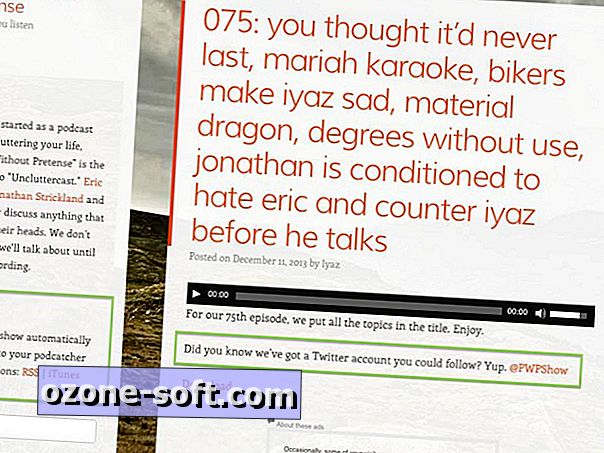
For kampanjen er det vanskelig å slå å være sosial. Du vil sikkert ha en Twitter-konto og kanskje en Facebook-side som er satt opp for ditt show, dersom publikum ønsker å ta inn informasjon om disse nettstedene. Hvis du skal gjøre den sosiale ruten, vennligst ha mer innhold i din Twitter-strøm enn bare "En ny episode postet!" Twitter og Facebook er hvor du skal samhandle med lytterne, så følg de sosiale nettverkene og legg inn ikke-vise ting fra tid til annen.
Opprett også en e-postadresse for ditt show slik at du kan motta tilbakemelding fra publikum.
Siste visdomsord
Det viktigste å podcasting er konsekvent å gjøre episoder. Jo flere episoder du fullfører, desto mer vil du forbedre teknikken din. Når publikum blir større, vær oppmerksom på at du kan få sterk kritikk som konkurrerer med sofistikering av YouTube-kommentarer. Mitt råd er å prøve å se om det er noe konstruktivt i det som ser ut til å være en sint e-post eller tweet. Ellers forberede seg på å vokse en tykk hud. Lykke til i dine podcasting-eventyr!
Mistet en del av denne serien? Her er lenker til del 1, del 2, del 3 og del 4.













Legg Igjen Din Kommentar